Czy nie słyszysz żadnego dźwięku w? Google Chrome? W przypadku, gdy napotykasz ten problem i zastanawiasz się, co zrobić, jesteś we właściwym miejscu. Zastosuj te poprawki na swoim komputerze, a wkrótce usłyszysz dźwięki Chrom okno. Ale zanim przejdziesz dalej, powinieneś najpierw wypróbować te obejścia:
Obejścia–
1. Spróbuj ponownie uruchomić Google Chrome. Po ponownym uruchomieniu sprawdź, czy słychać dźwięk, czy nie.
2. Sprawdź, czy nie słyszysz dźwięku w określonej witrynie lub na każdej witrynie.
3. Sprawdź, czy oczekują na aktualizacje Google Chrome albo nie. Jeśli tak, zainstaluj aktualizację na swoim komputerze.
Jeśli którekolwiek z tych obejść nie zadziałało, sprawdź te rozwiązania-
Fix-1 Włącz ustawienia dźwięku dla wszystkich witryn-
Włączanie Dźwięk ustawienia w Google Chrome ustawienia pomogą ci.
1. Najpierw musisz otworzyć Google Chrome.
2. w Google Chrome okno, kopiuj wklej to w pasku adresu, a następnie naciśnij Wchodzić.
chrome://ustawienia/treść/dźwięk
Dźwięk zostaną otwarte ustawienia.
3. w Ustawienia-Dźwięk okno, upewnij się, że „Zezwalaj stronom na odtwarzanie dźwięku (zalecane)” ustawienia są przełączane na „NA" (po prawej stronie).
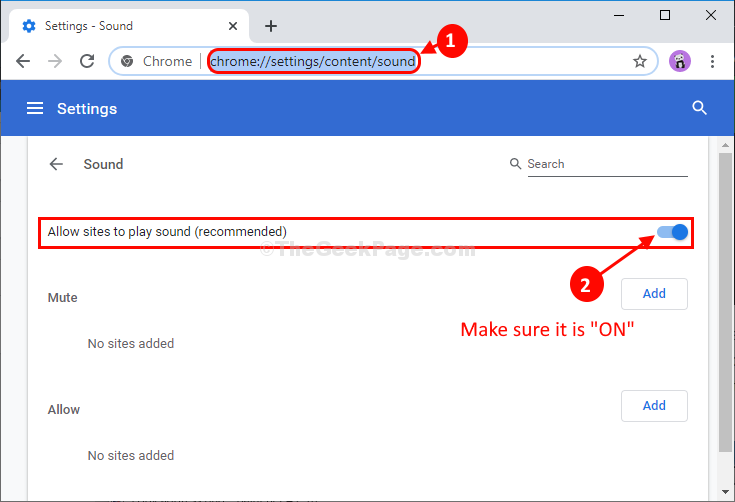
Zamknij Chrom okno, a następnie uruchom je ponownie, aby zmiany zaczęły obowiązywać.
Spróbuj otworzyć dowolną stronę internetową i odtworzyć dźwięk. Jeśli znajdziesz tu jakiś dźwięk, problem zostanie rozwiązany. W przeciwnym razie przejdź do następnej poprawki.
Fix-2 Sprawdź ustawienia dźwięku określonej witryny-
Jeśli dźwięk nie pochodzi z konkretnej strony internetowej ion Google Chrome ( Lubić- Youtube, Spotify), postępuj zgodnie z instrukcjami, aby rozwiązać problem.
1. Uruchomić Google Chrome w Twoim komputerze.
2. W Google Chrome, otwórz witrynę, w której masz problem z brakiem dźwięku.
3. Na pasku adresu logowania prelegenta zauważysz krzyżyk. Kliknij na to.
4. Kliknij "Zawsze zezwalaj na dźwięk na https://www.youtube.com”, aby wybrać opcję.
5. Na koniec kliknij „Gotowy”, aby zapisać zmiany.

Powinieneś słyszeć dźwięk w Google Chrome. Powtórz to samo dla każdej innej witryny, na której masz ten sam problem.
Jeśli nadal słyszysz jakikolwiek dźwięk, przejdź do następnej poprawki.
Fix-3 Dostosuj ustawienia miksera głośności-
Dostosowanie ustawień miksera głośności rozwiąże ten problem na komputerze.
1. Kliknij prawym przyciskiem myszy na 'głośnikIkona ‘ w prawym dolnym rogu Pasek zadań.
2. Kliknij "Otwórz mikser głośności”, aby otworzyć ustawienia miksera głośności na komputerze.

3. W Mikser głośności ustawienia, pod ‘Google Chromeustawienia, upewnij się, że na ikonie głośnika nie ma krzyżyka.
4. Jeśli widzisz krzyżyk na ikonie głośnika, kliknij go, aby włączyć dźwięki w Google Chrome.

Teraz sprawdź, czy możesz słuchać muzyki z Google Chrome albo nie. Twój problem powinien zostać rozwiązany.
![5 najlepszych przeglądarek dla Axie Infinity i innych gier NFT [2022]](/f/249350f8befdc055d4d46156798e7377.png?width=300&height=460)

